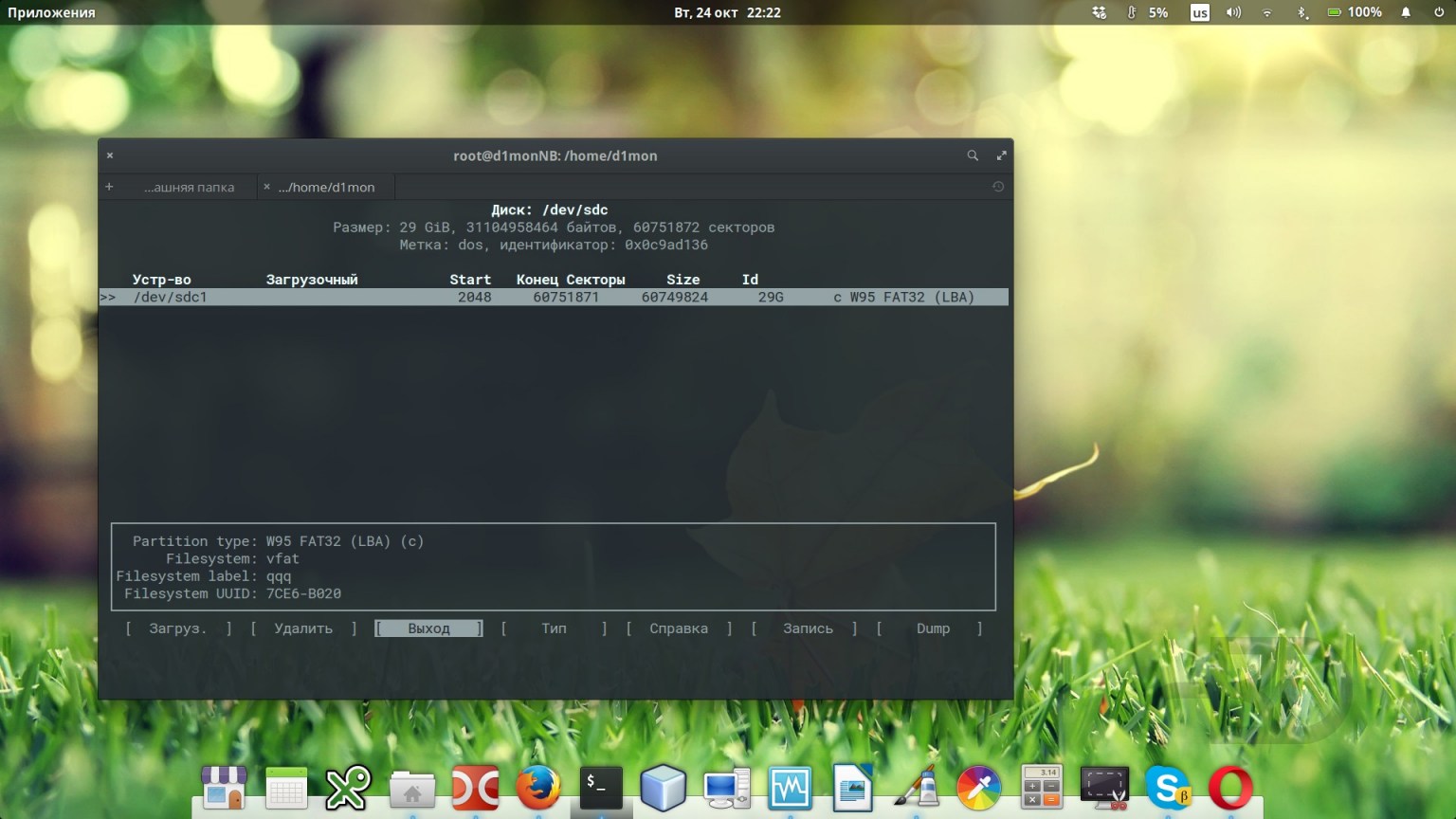Иногда карты памяти дают сбой, из-за чего видеорегистраторы и другие устройства не могут с ними нормально работать, в том числе не могут отформатировать. Компьютеры на такие карточки тоже странно реагируют, например, тормозят или просто не видят их в системе.
У меня такое случилось с картой Adata 32GB MicroSDHC I. Не знаю по какой причине. Просто однажды обнаружил, что видеорегистратор «завис» и ни на что не реагирует. Отключение и подключение питания не помогло. Кнопка «Reset» в какой-то мере его оживила, но добраться до форматирования всё равно не удалось.
Используя карт-ридер я пробовал подключать карту к двум компьютерам с Windows 7 и 10, в результате чего оба впадали в ступор. Они долго тормозили, но так и не смогли даже просто показать данный носитель среди доступных в системе дисков.
Карту мне всё же удалось оживить! На помощь пришёл компьютер с Debian 7. Для описанных в статье манипуляций пойдет любая нормальная система Linux. Требуются утилиты, которые являются стандартными для многих дистрибутивов.
Все действия производятся через консоль.
Смотрим, какие диски есть в системе:
ls /dev | grep sdБолее информативно можно так:
sfdisk -lКарта памяти у меня в системе подключилась, как /dev/sdb. Устройство /dev/sdb1 — это уже её логический раздел. В теории, таких может быть несколько, что не суть важно.
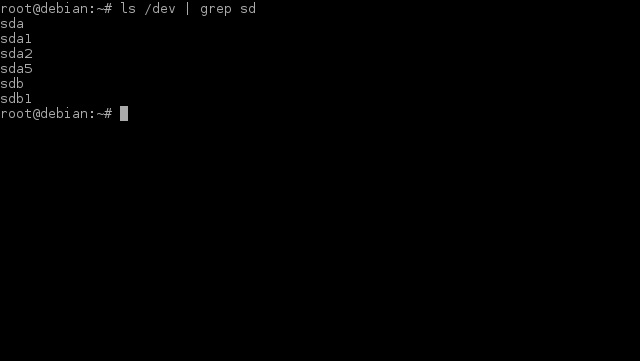
Запускаем другую утилиту, указывая нужное основное устройство:
cfdisk /dev/sdbПолучаем какой-никакой человеческий интерфейс с меню. Плюс отображается информация по выбранному дисковому устройству и его логическим разделам. На данном этапе следует убедиться, что это именно тот диск, который нужен!
У меня не было задачи спасти данные на карте памяти. Мне нужно было просто хоть как-нибудь её оживить. В связи с этим я сразу удалил существующий логический раздел, который по какой-то причине «сломался». На его месте создал новый. Порядок простой.
Удаляем все логические разделы на диске:
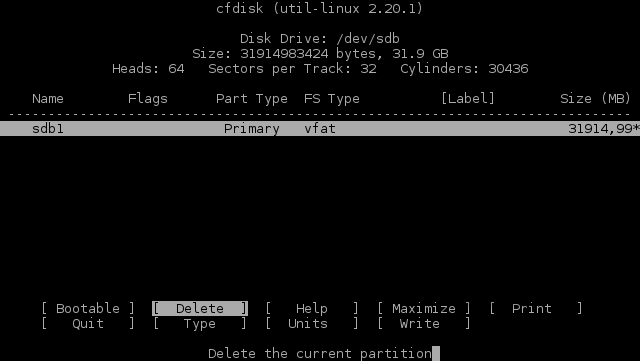
Должно получится одно цельное свободное пространство:
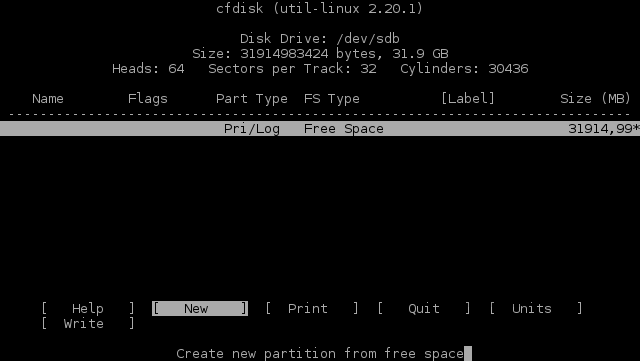
Создаём новый логический раздел. При этом выбираем тип «Primary»:
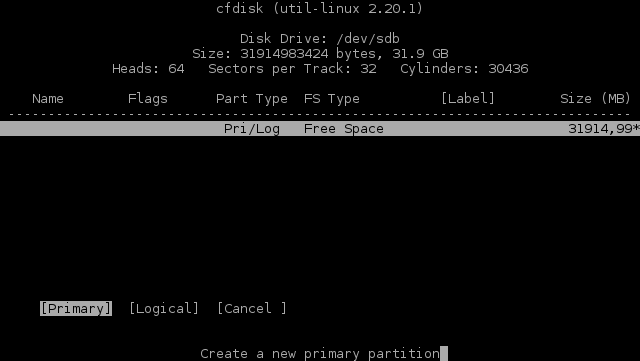
Размер раздела не меняем, так он займет всё пространство:
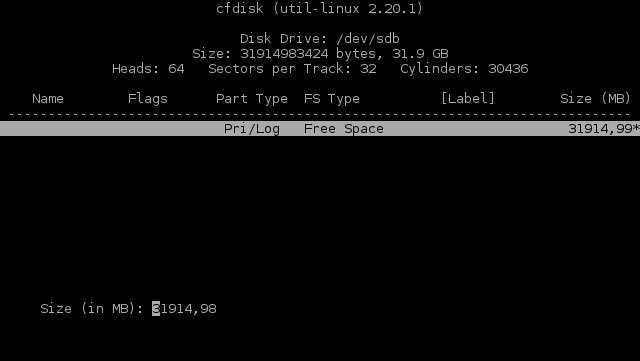
Поменяем тип (формат) созданного раздела:
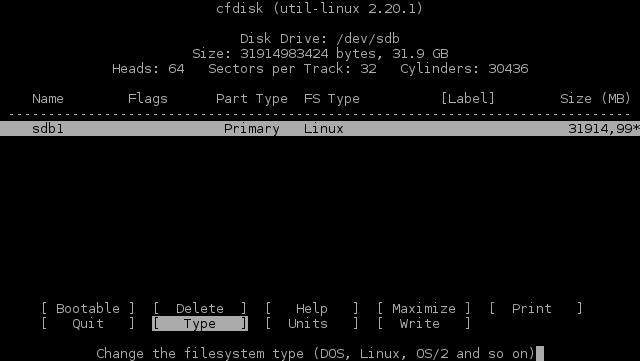
Список возможных форматов с кодами:
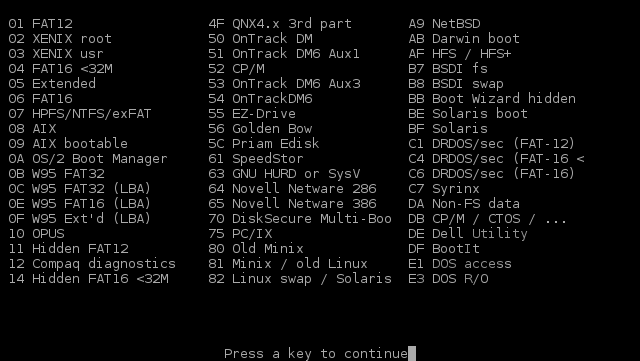
Выбираем формат с кодом 0c:
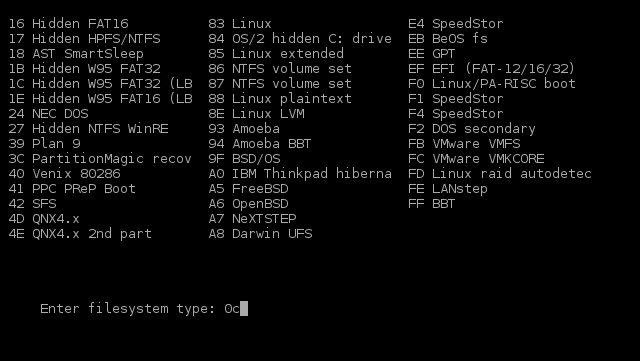
Пока мы только выбрали нужные действия, записываем изменения:
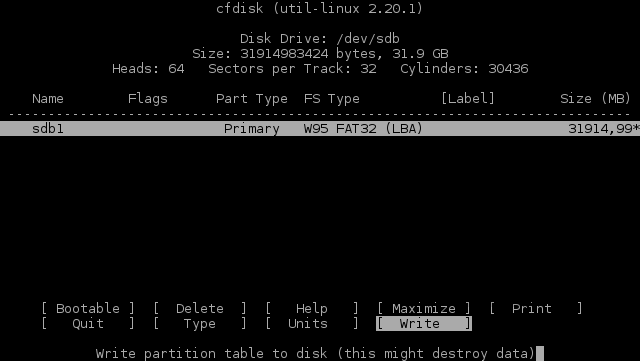
Поскольку это важный шаг, в результате которого теряются данные, подтверждаем действие, напечатав yes:
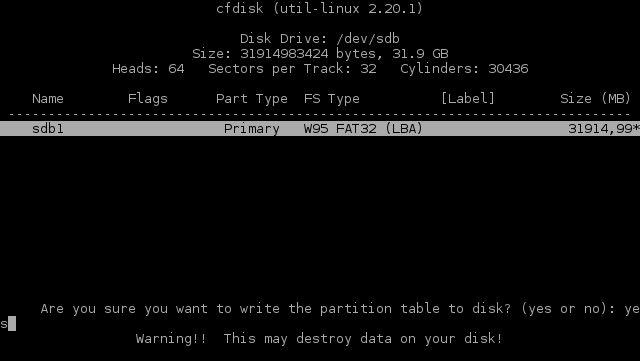
Готово, выходим:
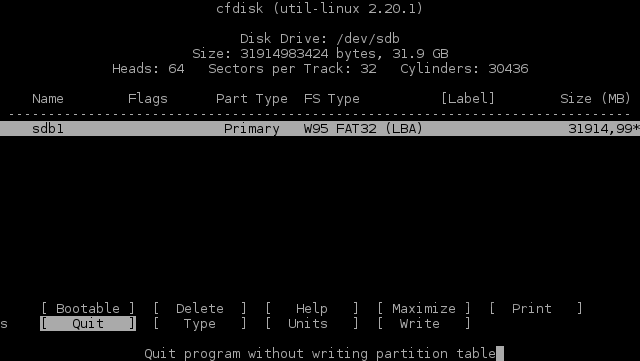
В результате я получил полностью работоспособную карту памяти. Вся информация в процессе действий была удалена. Для верности, я выполнил форматирование карты под Windows, а также прогнал тест скорости CrystalDiskMark. Просто, чтобы убедиться, что с ней всё в полном порядке.
Другие поломки
Выше подробно описан лишь один из вариантов поломки и восстановления карты памяти. Бывают немного другие ситуации. Например, когда у меня возникли проблемы с Kingston 32GB MicroSDHC I и я стал разбираться, оказалось, что логический раздел там не «сломался», а просто бесследно пропал. Подключая карту к видеорегистратору, он не мог на неё записывать и не мог её отформатировать. Добраться до функции форматирования в этот раз можно было. Компьютер при виде такой карты не тормозил, а просто никак не реагировал.
Порядок восстановления этой карты был очень похожим. Снова использовалась утилита cfdisk, но операционная система была Elementary OS. Это та же Ubuntu, которая славится своей дружелюбностью. Здесь интерфейс утилиты оказался на русском языке.
Чтобы с утилитой можно было полноценно работать я предварительно перешёл в режим root:
sudo suЛогический раздел на карте памяти удалять не пришлось. Его не было. На пустом месте просто был создан новый. В результате карточка тоже благополучно ожила.
К сожалению, иногда случаются безвыходные ситуации, когда карты памяти переходят в режим «Read Only». То есть, данные с них читаются, но записать новые нельзя. В данном случае пересоздание дискового раздела не поможет. Точнее сказать — это невозможно, поскольку для этого тоже требуются операции записи.